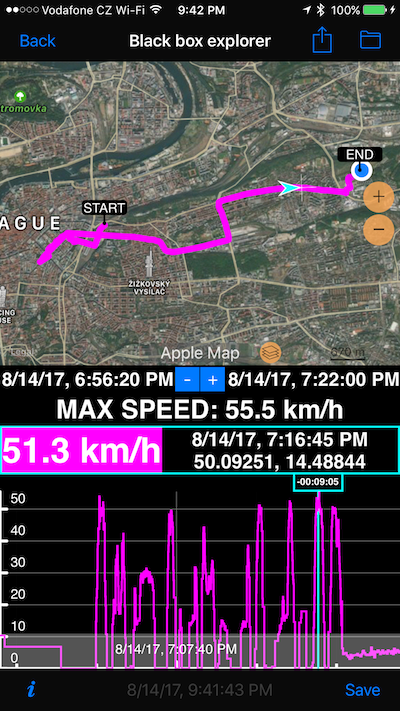GPS ब्लैक बॉक्स - उपयोगकर्ता मैनुअल
ब्लैक बॉक्स आपकी यात्रा के अंतिम 1800 GPS बिंदुओं को संरक्षित करता है। इसमें एक बिल्ट-इन iPhone और सेलुलर iPad GPS रिसीवर है जो आपकी यात्रा के अंतिम 30 मिनट को कवर करता है (पहले संस्करण 1.8 से पहले 1200 बिंदु और अधिकतम 20 मिनट थे)।
YouTube पर वीडियो समीक्षा: https://youtu.be/ySo00WIo3fI
प्रत्येक बिंदु के लिए यह रिकॉर्ड करता है:
- तारीख और समय
- अक्षांश
- देशांतर
- गति (MPH, KPH या नॉट्स में दिखाई दे सकती है, आपके द्वारा लागू की गई गति इकाई पर निर्भर करता है)
- ऊंचाई (मीट्रिक में मीटर या इम्पीरियल फीट में, आपके द्वारा लागू की गई गति इकाई और “उन्नत सेटिंग्स > नॉट्स पर अधिक” सेटिंग्स पर निर्भर करता है)
ब्लैक बॉक्स को डेटा रिकॉर्डिंग सुनिश्चित करें!
ऐप केवल तभी ब्लैक बॉक्स डेटा को रिकॉर्ड करता है जब यह चल रहा हो।
मुफ्त संस्करण पृष्ठभूमि में चलने की अनुमति नहीं देता है और ब्लैक बॉक्स केवल तभी रिकॉर्ड होता है जब ऐप स्क्रीन पर दिखाई दे रहा हो।
पूर्ण संस्करण में, पृष्ठभूमि में निरंतर रिकॉर्डिंग सुनिश्चित करने के लिए, जब आवश्यक हो, MENU > पृष्ठभूमि में काम करें या नया ट्रैक चुनें ताकि ऐप पृष्ठभूमि में काम करता रहे।
बाद में, MENU > पृष्ठभूमि में काम न करें या ट्रैक बंद करें सुनिश्चित करेगा कि ऐप स्क्रीन पर न होने पर बंद हो जाए।
मुफ्त और पूर्ण। कृपया जाँचें कि काउंटर निलंबित नहीं हैं MENU > काउंटर जारी रखें (यदि आप ट्रैकिंग नहीं कर रहे हैं)।
ब्लैक बॉक्स डेटा तक पहुँच और नियंत्रण
ब्लैकबॉक्स तक पहुँचने के लिए MENU बटन का उपयोग करें:
और फिर GPS ब्लैक बॉक्स विकल्प चुनें:
यह ब्लैक बॉक्स के लिए उपलब्ध विकल्प खोलता है:
“विज़ुअलाइज़ और एक्सप्लोर” विकल्प संस्करण 1.8 से उपलब्ध है
ब्लैक बॉक्स रॉ डेटा प्रीव्यू करें
आप ब्लैक बॉक्स डेटा को देखने या साझा करने के लिए दिखा सकते हैं, ब्लैक बॉक्स डेटा रिकॉर्डिंग को अक्षम कर सकते हैं और वर्तमान ब्लैक बॉक्स डेटा को साफ कर सकते हैं बिना आगे की रिकॉर्डिंग अक्षम किए। चूंकि ब्लैकबॉक्स GPS ट्रैकिंग फंक्शन के समान रिकॉर्डिंग फंक्शन का उपयोग करता है, जब आप ट्रैकिंग सक्रिय हैं, तो GPS ब्लैकबॉक्स को बंद या साफ नहीं किया जा सकता। आपको पहले ट्रैक रिकॉर्डिंग रोकनी होगी।
यदि आपने ब्लैकबॉक्स दिखाने का चयन किया है, तो इसका डेटा प्रीव्यू में खुलेगा। प्रीव्यू एक ऐप्पल द्वारा प्रदान किया गया विंडो है जिससे आप देख सकते हैं और साझा कर सकते हैं:
ब्लैक बॉक्स डेटा को साझा करने के लिए आप दाईं ओर एक्शन बटन का उपयोग कर सकते हैं:
आप देख सकते हैं कि हमने इसलिए स्टैंडर्ड ऐप्पल के Preview स्क्रीन का उपयोग किया क्योंकि आपके iPhone/iPad में जो भी ऐप्स हैं जो ब्लैक बॉक्स फ़ाइल के साथ काम करने में सक्षम होंगे, वे यहाँ उपलब्ध होंगे। उदाहरण में Dropbox में सहेजने का विकल्प दिखाया गया है। यदि आपके iPhone/iPad में .csv फ़ाइलों के साथ काम करने वाले ऐप्स स्थापित हैं (जो ब्लैक बॉक्स फ़ाइल है), तो वे सभी यहाँ दिखाई देंगे, जैसे कि हमारे मामले में Dropbox है। कम से कम, हर iPhone और iPad पर, आपके पास एयरड्रॉप, ईमेल और प्रिंट विकल्प होंगे (यदि आपके पास iOS 6 या 7 है)।
“विज़ुअलाइज़ और एक्सप्लोर” ब्लैक बॉक्स डेटा
संस्करण 1.8 से आप ब्लैक बॉक्स डेटा को मानचित्र पर देखकर और किसी भी समय अवधि या बिंदु में जाँच करके देख सकते हैं जिसके लिए डेटा उपलब्ध है। MENU > GPS ब्लैक बॉक्स > “विज़ुअलाइज़ और एक्सप्लोर” विकल्प आपको इस स्क्रीन पर ले जाएगा।
यहाँ मीट्रिक स्क्रीनशॉट का उपयोग किया गया है और मीट्रिक और इम्पीरियल का बदल-बदल करने के लिए माफी माँगते हैं। आप जानते हैं कि ऐप दोनों का समर्थन करता है + नॉटिकल!
आप मानचित्र और ग्राफ़ पर जूम, टैप, ड्रैग, पैन कर सकते हैं ताकि आप उस समय अवधि या बिंदु पर ध्यान केंद्रित कर सकें जिसके लिए आप डेटा देखना चाहते हैं। विशिष्ट क्षण के लिए डेटा देखने के लिए हल्के नीले बिंदु लाइन को आगे-पीछे करें। ग्राफ़ पर पैन/जूम करके विशिष्ट समय अवधि में गहराई से जाएँ।
हल्की नीली बिंदु लाइन यहाँ समय को पीछे की ओर गिनती करती है, क्योंकि शून्य बिंदु ब्लैक बॉक्स में सबसे हालिया बिंदु है और आप इसके इतिहास में पीछे जा रहे हैं। इसके ऊपर के क्षेत्र में, आप दिखाई देने वाले बिंदु के लिए सटीक समय और निर्देशांक देख सकते हैं। इसके ऊपर चयनित समय अवधि के लिए अधिकतम गति है।
अब आप किसी भी गति उल्लंघन के आरोप का जवाब दे सकते हैं जिस समय अवधि का प्रश्न है उसे चुनकर और उसमें अधिकतम गति दिखाकर। अधिक विस्तार की आवश्यकता है? समय अवधि के लिए बिंदु लाइन को सटीक समय पर ले जाएँ!
अगर आपको बाद में साबित करने के लिए इस डेटा की आवश्यकता है? जब आप इस “विज़ुअलाइज़ और एक्सप्लोर” स्क्रीन को खोलते हैं, तो ऐप ब्लैक बॉक्स में संग्रहित डेटा का एक स्नैपशॉट लेता है ताकि इस स्क्रीन पर प्रस्तुत किया जा सके। आप “सेव” बटन पर टैप करके इस स्नैपशॉट को सहेज सकते हैं। आप बाद में स्क्रीन के ऊपर-दाईं ओर “फोल्डर” बटन पर टैप करके इस ऐतिहासिक स्नैपशॉट को खोल सकते हैं।
शीर्ष पर एक्शन बटन आपको वर्तमान स्नैपशॉट या ऐतिहासिक स्नैपशॉट डेटा को ईमेल द्वारा भेजने या iCloud, Dropbox, Facebook आदि में सहेजने की अनुमति देता है। जब साझा करने की विधि संलग्नक का समर्थन करती है (ईमेल, नोट में सहेजना), तो ब्लैक बॉक्स csv फ़ाइल संलग्न होगी।
शायद इस स्क्रीन, डेटा साझा करने और सहेजने के साथ प्रयोग करना एक अच्छा विचार है जब तक आपको वास्तव में इसकी आवश्यकता न हो।
आपातकालीन और गति साबित करने के परिदृश्यों के बाहर, यह स्क्रीन हमारे बच्चों के लिए भी बहुत अच्छी हो सकती है जो मुफ्त संस्करण में छोटे बग्गी सत्र रिकॉर्ड करते हैं।
यदि आपको 30 मिनट से अधिक GPS डेटा रिकॉर्ड करने की आवश्यकता है, तो GPS ट्रैकिंग आपके लिए सबसे अच्छा विकल्प है।